社区微信群开通啦,扫一扫抢先加入社区官方微信群

社区微信群
社区微信群开通啦,扫一扫抢先加入社区官方微信群

社区微信群
从MongoDB官网下载安装,MongoDB 预编译二进制包下载地址:https://www.mongodb.com/download-center#community

选择安装包信息,URL就是下载地址,并解压 tgz(以下演示的是 64 位 Linux上的安装) 。
curl -O https://fastdl.mongodb.org/linux/mongodb-linux-x86_64-3.0.6.tgz # 下载
tar -zxvf mongodb-linux-x86_64-3.0.6.tgz # 解压
mv mongodb-linux-x86_64-3.0.6/ /usr/local/mongodb # 将解压包拷贝到指定目录
MongoDB 的可执行文件位于 bin 目录下,所以可以将其添加到 PATH 路径中:
export PATH=<mongodb-install-directory>/bin:$PATH
<mongodb-install-directory> 为你 MongoDB 的安装路径。如本文的 /usr/local/mongodb 。
MongoDB的数据存储在data目录的db目录下,但是这个目录在安装过程不会自动创建,所以你需要手动创建data目录,并在data目录中创建db目录。
以下实例中我们将data目录创建于根目录下(/)。
注意:/data/db 是 MongoDB 默认的启动的数据库路径(--dbpath)。
mkdir -p /data/db
PS:你也可以自己指定其他目录。
如果你的数据库目录不是/data/db,可以通过 --dbpath 来指定。
mkdir /usr/local/mongodb/data
mongod --dbpath /usr/local/mongodb/data
你可以再命令行中执行mongo安装目录中的bin目录执行mongod命令来启动mongdb服务。
$ ./mongod
2015-09-25T16:39:50.549+0800 I JOURNAL [initandlisten] journal dir=/data/db/journal
2015-09-25T16:39:50.550+0800 I JOURNAL [initandlisten] recover : no journal files present, no recovery needed
2015-09-25T16:39:50.869+0800 I JOURNAL [initandlisten] preallocateIsFaster=true 3.16
2015-09-25T16:39:51.206+0800 I JOURNAL [initandlisten] preallocateIsFaster=true 3.52
2015-09-25T16:39:52.775+0800 I JOURNAL [initandlisten] preallocateIsFaster=true 7.7
但是我们关闭shell,mongodb就停止运行了。如果想在后台运行,启动时只需添加 --fork函数即可。可以在日志路径后面添加--logappend,防止日志被删除。
代码如下:(注意!!!!各种路径文件夹自己创建,对应相应路径就行。mkdir 我就不贴了 )
mongod --fork --dbpath=/usr/local/mongodb/data --logpath=/usr/local/mongodb/logs/mongodb2.log --logappend
当我们把服务器关闭,重启之后,发现mongodb又停止了,有没有开机就启动的方法呢?我们把上面代码放到/etc/rc.local,中,就可以了。
具体操作步骤:
vim /etc/rc.local
添加上面启动代码:
/usr/local/mongodb/bin/mongod --fork --dbpath=/usr/local/mongodb/data --logpath=/usr/local/mongodb/logs/mongodb2.log --logappend
下次重启就可以直接运行mongodb了!
如果你需要进入MongoDB后台管理,你需要先打开mongodb装目录的下的bin目录,然后执行mongo命令文件。
MongoDB Shell是MongoDB自带的交互式Javascript shell,用来对MongoDB进行操作和管理的交互式环境。
当你进入mongoDB后台后,它默认会链接到 test 文档(数据库):
$ cd /usr/local/mongodb/bin
$ ./mongo
MongoDB shell version: 3.0.6
connecting to: test
Welcome to the MongoDB shell.
……
下载跟Linux的方法一样选择自己想要的版本下载并安装。主要在于配置。
这里的安装目录是 D:/mongodb3.2 (目录可以根据实际情况进行修改)
然后在D:/mongodb3.2 中新建两个文件夹data 跟 log,如下图

然后在新建文件:mongod.conf,打开mongod.conf输入下面内容并保存:
systemLog:
destination: file
path: D:mongodb3.2logmongod.log
storage:
dbPath: D:mongodb3.2data
最后的目录结构如下

接着用管理员身份打开CMD窗口,并转到D:/mongodb3.2/bin 目录下,执行以下命令

没有报错的话就表示mongodb服务已经安装成功,接下来就是启动mongodb:
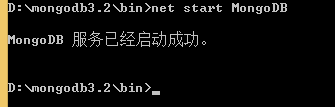
此时输入命令:mongo 测试是否运行成功
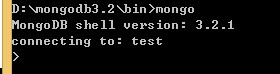
如果觉得我的文章对您有用,请随意打赏。你的支持将鼓励我继续创作!
